Die DocuWare Schnittstelle zu DATEV Rechnungswesen ruft die aus DocuWare bereitgestellten Belege mit ihren Indexwerten ab und erzeugt daraus Buchungsdaten. Die Übertragung erfolgt durch eine direkte Kommunikation mit DATEV Rechnungswesen (DATEVconnect). Alternativ lassen sich auch Buchungsstapeldateien erzeugen, welche in DATEV Rechnungswesen importiert werden können.
Mehr zum Funktionsumfang der Schnittstelle inklusive Präsentationsvideo
Für die Anbindung von DATEV Rechnungswesen an DocuWare ist immer eine Zusatzlizenz erforderlich: entweder DocuWare Cloud Connect to DATEV Rechnungswesen oder – bei DocuWare als On-Premises System – DocuWare Connect to DATEV Rechnungswesen. Das Konnektor-Modul wird von DocuWare Professional Services beim Kunden installiert und konfiguriert.
Die folgende Beschreibung dient als Hilfestellung für die Anwendung der Schnittstelle.
Anwendung starten
Die Anwendung starten Sie entweder über eine Verknüpfung auf der Desktop-Oberfläche oder über das Windows-Startmenü im Programmordner von DocuWare.
.png)
Belegdaten abrufen
Um den aktuellen Status der in DocuWare freigegebenen Belege abzurufen, klicken Sie auf Aktualisieren. Je nach Datenmenge kann der Vorgang etwas Zeit in Anspruch nehmen.
.png)
Anschließend wird Ihnen angezeigt, wie viele Belege zur Übergabe bereitstehen.
Falls einige Belege ungültig sein sollten, müssen Sie diese zunächst korrigieren. Klicken Sie dazu auf ungültig.
.png)
Hier sehen Sie, welche Belege aus welchem Grund zurückgewiesen wurden. Bevor Sie diese nach DATEV übertragen können, müssen die aufgezeigten Probleme in DocuWare behoben werden.
Buchungen exportieren
Um die Buchungsdaten an DATEV Rechnungswesen zu übertragen, klicken Sie auf Exportieren. Je nach Datenmenge kann dieser Vorgang etwas Zeit in Anspruch nehmen.
Ist der Export abgeschlossen, wird ein Sendungsbericht mit den erzeugten Buchungsstapeln angezeigt. Dieser kann als Exportprotokoll auch automatisch gespeichert werden. Die Einstellung finden Sie in der Konfiguration unter DATEV > Exportprotokoll speichern.
.png)
Für den Export gibt es drei Möglichkeiten:
CSV-Datei: Hierzu muss in der Konfiguration unter Allgemein bei DATEV die Übertragung als Buchungsstapeldatei ausgewählt werden. Dann wird beim Exportieren eine CSV-Datei erstellt und gespeichert.
direkt in DATEV (Stapelverarbeitung): Um Buchungen in die Stapelverarbeitung übergeben zu können, muss in den allgemeinen DATEV-Einstellungen als Übertragungsart DATEVconnect und in den DATEV-Einstellungen der jeweiligen Aufgaben als Verarbeitung die Stapelverarbeitung gewählt werden.
direkt in DATEV (Buchungsvorschläge): Um Buchungen in die Buchungsvorschläge übergeben zu können, muss in den allgemeinen DATEV-Einstellungen als Übertragungsart DATEVconnect und in den DATEV-Einstellungen der jeweiligen Aufgaben als Verarbeitung Buchungsvorschläge gewählt werden.
Buchungen in DATEV einlesen
Öffnen Sie die Buchführung des Mandanten und das entsprechende Wirtschaftsjahr. Je nach Export-Art unterscheidet sich auch der Import in DATEV.
CSV-Datei
Um die Datei einzulesen, gehen Sie in die Stapelverarbeitung, wählen unter Importieren den Ordner, in dem die CSV-Datei liegt, und klicken auf Importieren. Die weiteren Schritte sind identisch mit der DATEV Stapelverarbeitung (siehe unten).
.png)
DATEV Stapelverarbeitung
Um die Datei einzulesen, gehen Sie in die Stapelverarbeitung, wo der exportierte Stapel für die Weiterverarbeitung bereit steht.
.png)
DATEV Buchungsvorschläge
Um die Datei einzulesen, öffnen Sie Belege buchen. Bei der Erfassungszeile gibt es die Option Buchungsvorschläge bearbeiten. Wenn Sie diese auswählen, erscheint die exportierte Datei und Sie kann eingelesen werden.
.png)
DATEVConnect
Mit DATEVConnect kann die Schnittstelle direkt an DATEV ReWe angebunden werden, um den direkten Datenaustausch zu ermöglichen, es werden also keine CSV-Dateien mehr erstellt.
Zudem ermöglicht die Verbindung den Import von Stammdaten nach DocuWare.
Die Stammdaten aus DATEV erleichtern die Ablage und Kontierung in DocuWare. Zum Beispiel können Lieferanten und Mandanten bei der Ablage mit den DATEV Stammdaten befüllt werden.
Beim Kontieren stehen hiermit alle DATEV Sachkonten, Kostenstellen, Kostenträger und Zahlungskonditionen zur Verfügung.
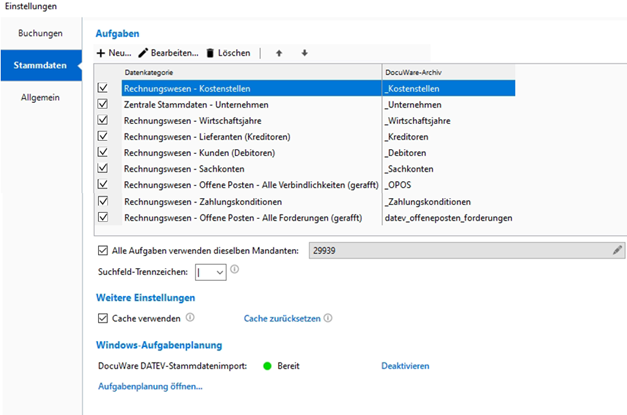
Voraussetzung für die Nutzung dessen ist, dass Kanzlei Rechnungswesen und DATEVConnect auf derselben Umgebung installiert und eingerichtet ist.
Update der Schnittstelle
Für Connect to DATEV Rechnungswesen in lokal installierten DocuWare Systemen (on-premises)
Das Update der Schnittstelle für Connect to DATEV Rechnungswesen ist beim Update auf DocuWare Version 7.11 erforderlich.
Hier ist die Anleitung für das Update der Schnittstelle.
Laden Sie die aktuelle Version von Connect to DATEV Rechnungswesen herunter. Mit einem Klick auf diesen Link startet der Download der zip-Datei.
Sichern Sie die set.cfg. Diese finden Sie hier: C:\ProgramData\PROWIS\DWExport.DatevRewe\Settings
Starten Sie die „setup_dwconnectdatevrewe_XXXXX.exe“
Wählen Sie „Update auf eine bereits vorhandene Version“ Klicken Sie auf Weiter.
.png)
Wählen Sie, ob, falls nicht vorhanden, ein Desktop-Symbol erstellt werden soll
.png)
Prüfen Sie die Auswahl und klicken Sie auf Installieren.
.png)